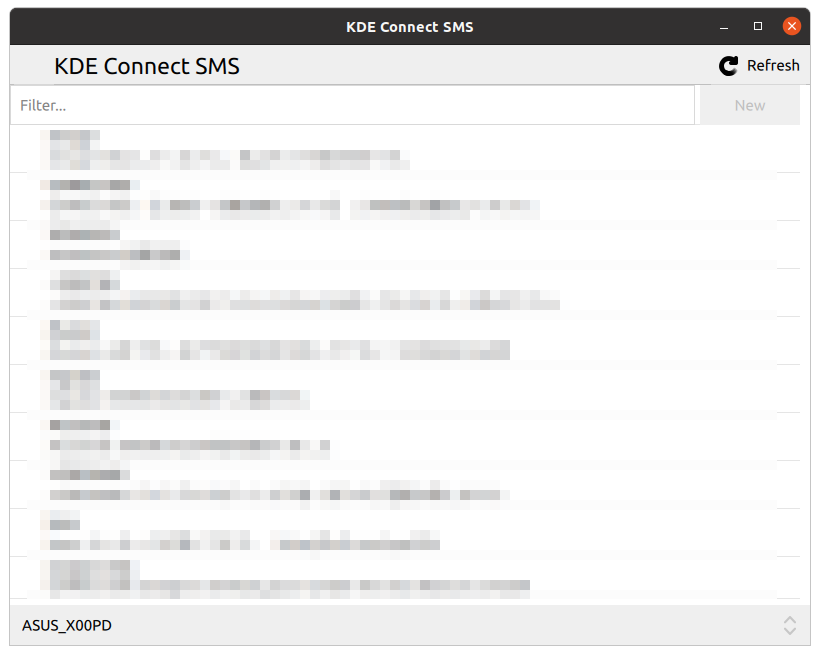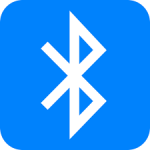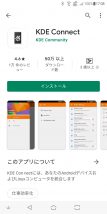
LinuxとAndroidをもっと簡単に連携したいなと考えているのであれば、KDE Connectがお勧めです。LinuxとAndroidが同じネットワーク内に存在していれば、ファイル転送はもちろん、電話やSMSの着信通知、クリップボードの共有、プッシュ通知のシェアなども行えます。KDEのアプリですが、ディスクトップ環境がKDEでなくても使用できます。なおGNOME Shellの拡張機能、GSConnectはKDE Connectと同等の機能を有しています。GSConnectとKDE Connectは併用出来ないので、もしGSConnectを使用中で、KDE Connectを試したい場合は、GSConnectを無効にしてから試してください。
Google Play ストアでKDE Connectと検索してアプリをインストールしてアプリを起動しておきます。
KDE Connect のインストールは以下のコマンドで行います。
$ sudo apt install kdeconnectまたKDEディスクトップ環境のファイルマネージャであるDolphinを使うと、ファイルマネージャからAndroidのディレクトリを直接参照出来るようになるのでインストールします。
$ sudo apt install dolphinインストール後、GNOME Shellの検索バーよりKDE Connectと入力するといくつか関連アプリが表示されますが。「KDE Connect」を選択して起動します。
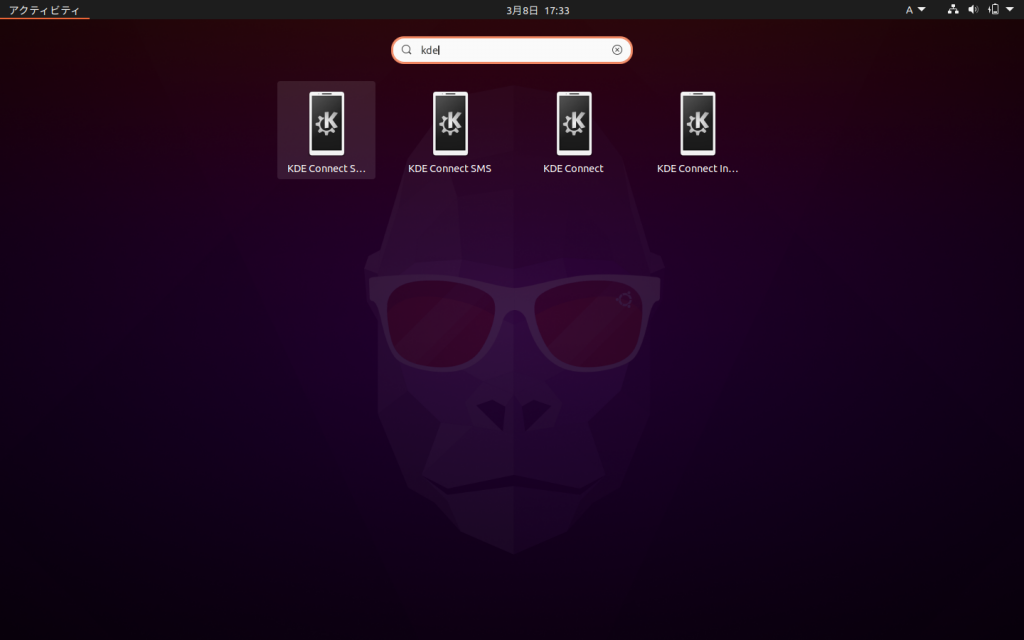
起動すると、KDE Connectを起動している同一ネットワーク内にあるAndroidが表示されるので選択して「Pair」をクリックします。
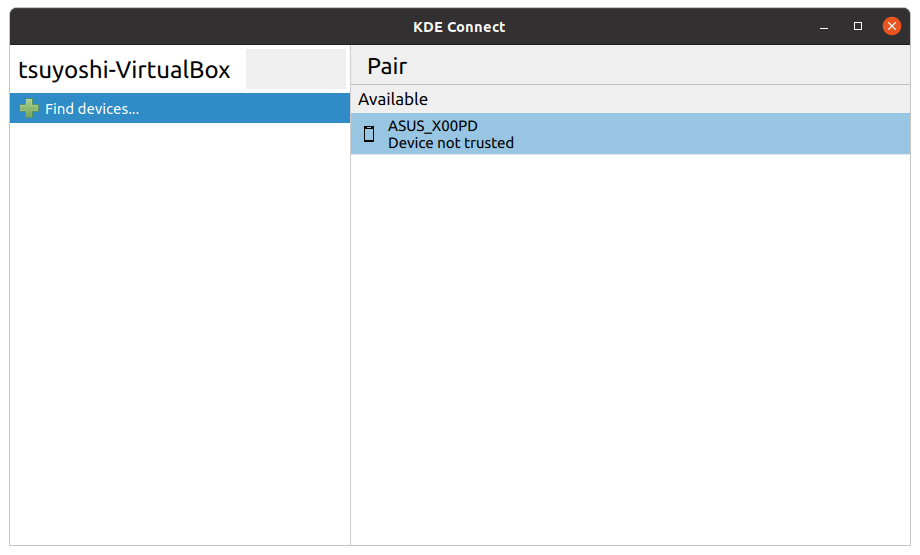
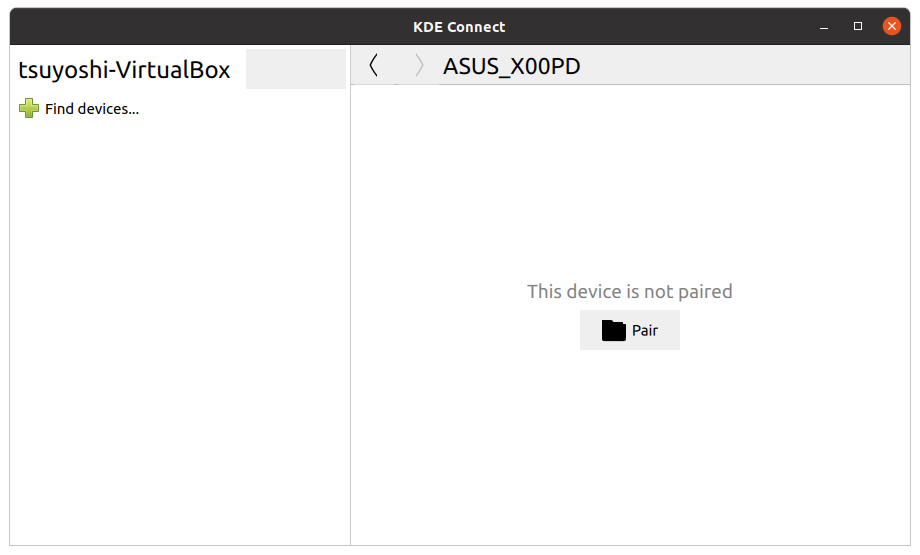
Androidの画面に許可を求めるメッセージが表示されるので許可します。
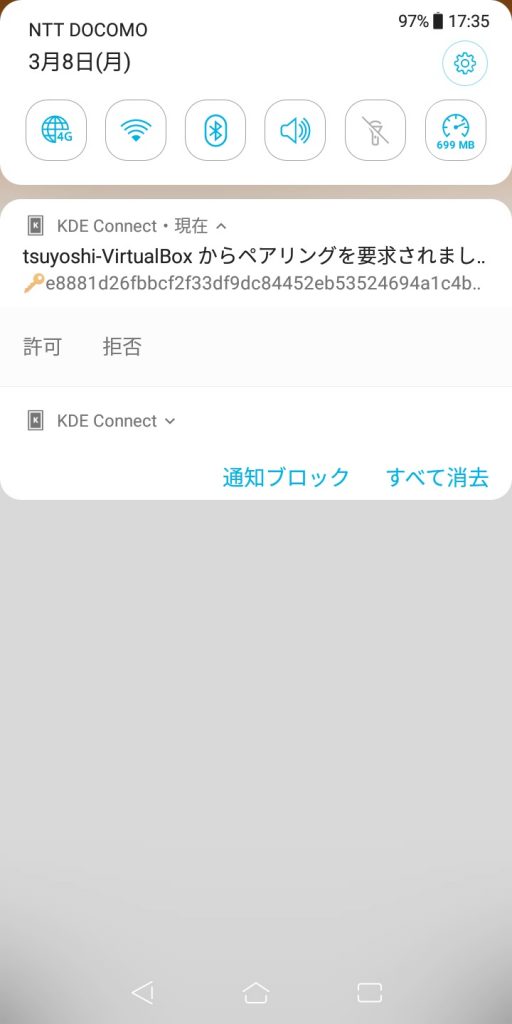
Androidのアプリを起動するとデフォルトでは、いくつかのプラグインが機能していません。利用したい機能をタップして、アプリにAndroidの機能にアクセスする許可を与えていきます。
ファイルマネージャのDolphinからアクセスするためには、「ファイルシステムの参照」をタップしてAndroid内のファイルアクセス権限を許可して、「共有と受信」より共有するディレクトリを選択しておきます。
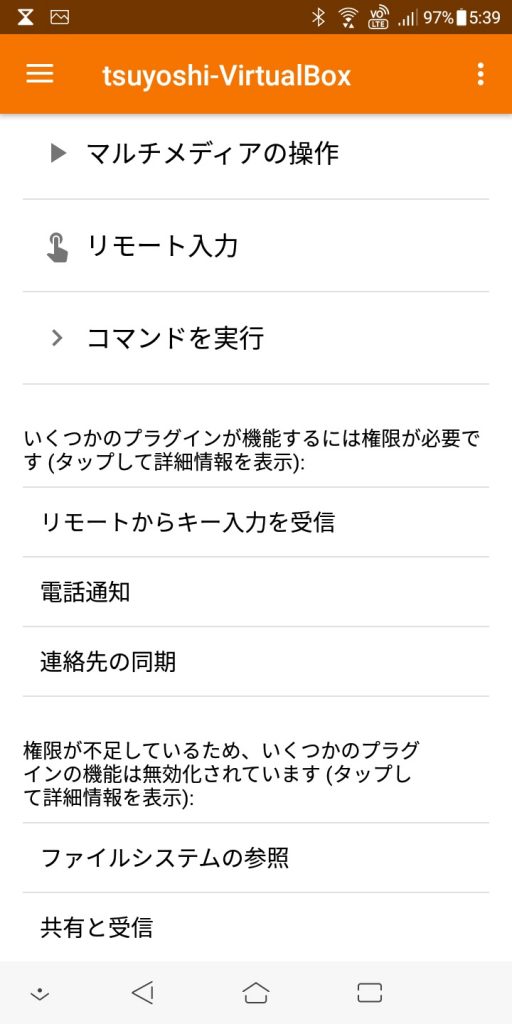
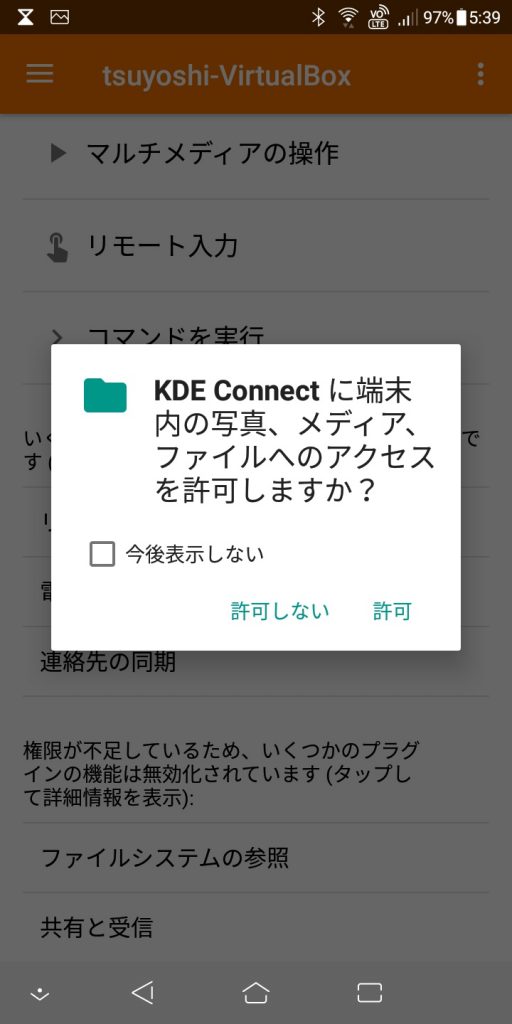
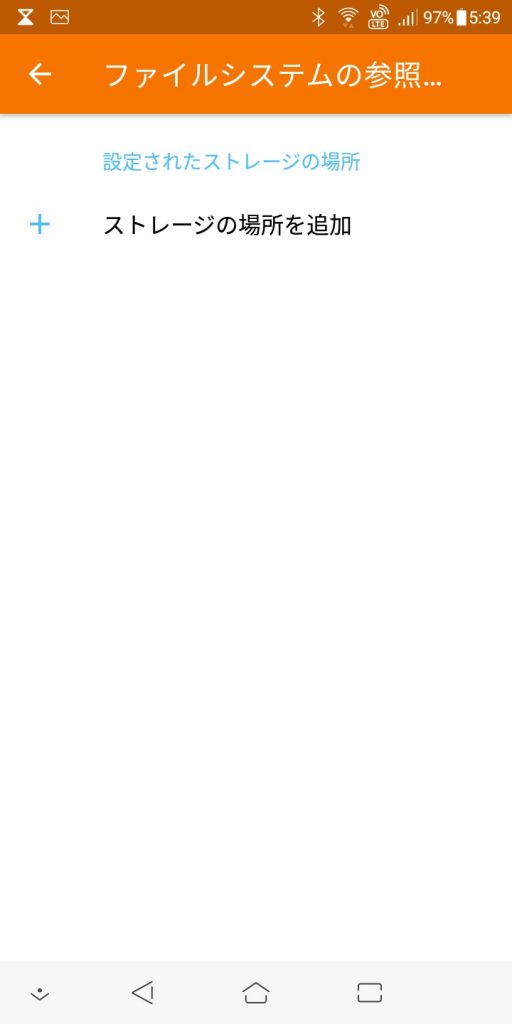
Ubuntuのディスクトップに目を戻すと、画面右上にKDE Connectのインジケータが表示されています。
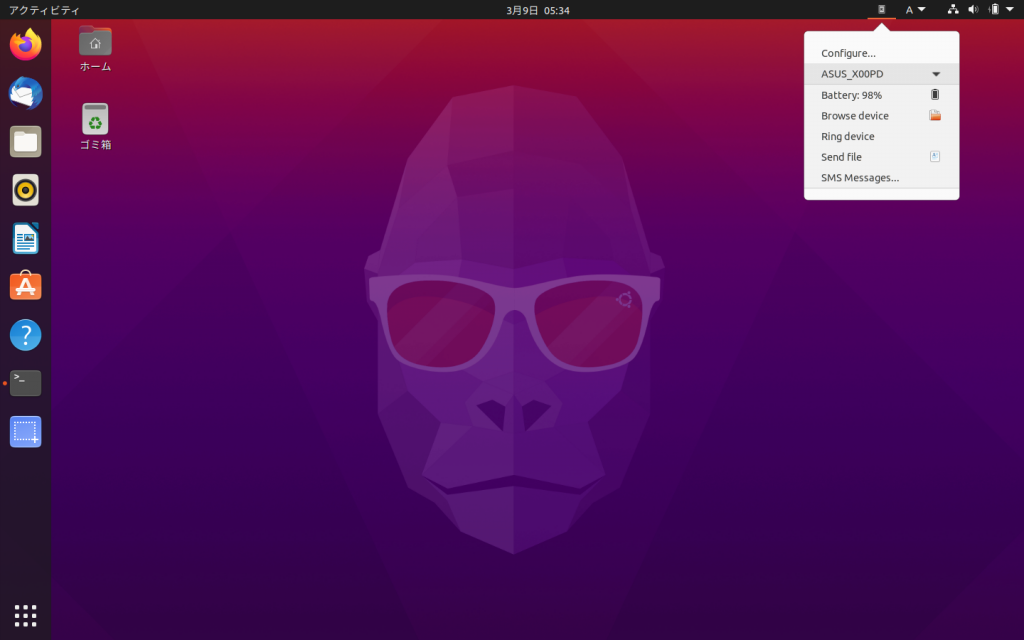
「Browse Device」 をクリックするとDolphinが起動されて、先程共有設定したAndroidのディレクトリが参照できます。
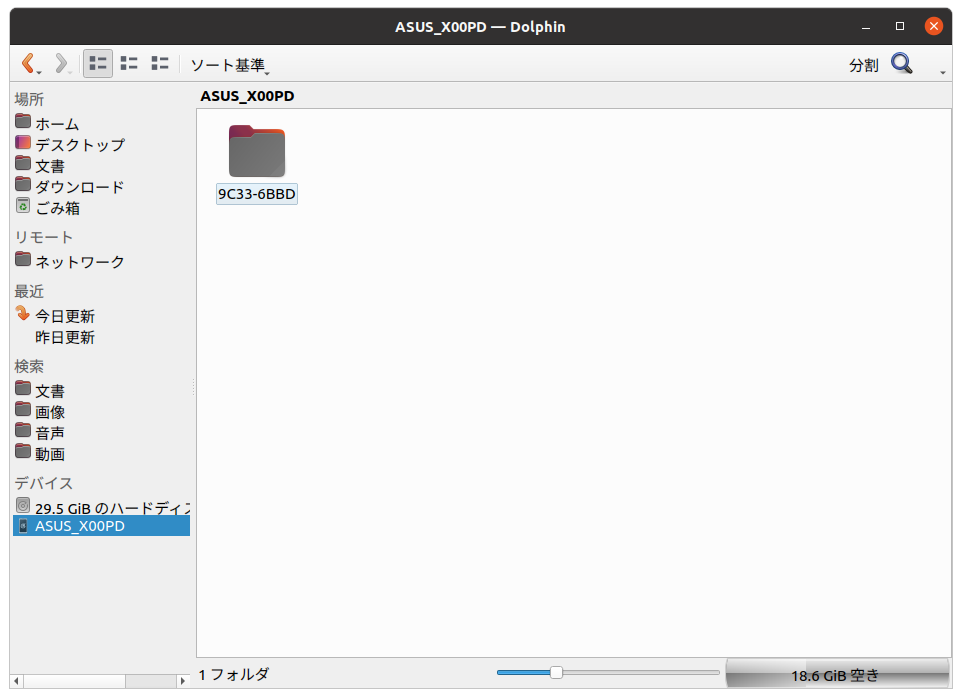
「Ring Device」をクリックするとAndroidのベルがなります。スマフォを家内の何処に置いたか分からなくなった時に便利です。
「Send File」はファイルをAndroidに転送する機能です。ファイルを選択するとAndroidのストレージのDownloadディレクトリにファイルがコピーされます。
「SMS Message」は、SMSのダイアログが開きUbuntuからSMS メッセージを参照、送信できる機能です。